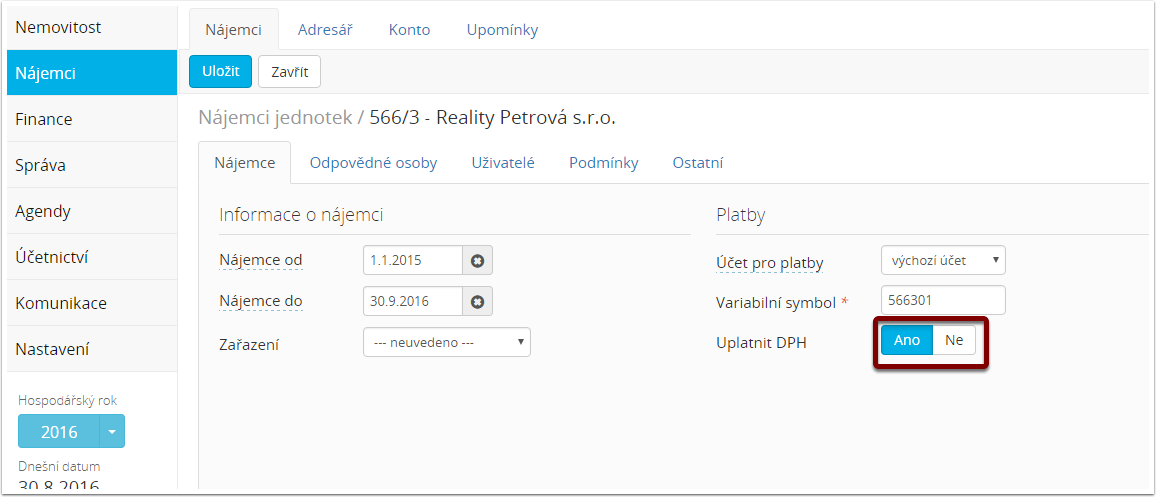Předpisy plateb
Vytvoření předpisů plateb
Modul NEMOVITOST->Finance->Předpisy
Předpis plateb je základním požadavkem na úhradu od vlastníka/nájemce. K tomuto předpisu jsou dále párovány přijaté platby. Z nezaplacených předpisů vycházejí dlužníci apod.
Předpisy můžete tvořit několika způsoby
- Generovat předpisy plateb – předpisy plateb budou vytvořeny automaticky dle nastavení složek vlastníků, jednotek. Toto je základní a nejčastější způsob tvorby předpisů.
- Nový předpis plateb – předpis vytváříte zcela ručně, neprobíhají žádné výpočty. Vytvoříte předpis (nový bude na 0Kč), do kterého vložíte požadované složky s požadovanou výší platby. Tento způsob slouží pro velmi specifické použití, kdy je zbytečné či komplikované použít generování. Určením počtu měsíců Domsys automaticky vytvoří určený počet následujících předpisů. Povětšinou nepoužíváte.
- Kopírovat předpisy – toto nastavení se hodí ve chvíli, kdy chcete předpisy vytvořit přesně jako v jiném měsíci a z nějakého důvodu se nehodí způsob Generování předpisů plateb. Použitím Otevřít jsou u všech položek předpisu ikony, které označují vytvoření kopírováním.
Generovat předpisy plateb
Generování je nejpoužívanější způsob tvorby předpisů.
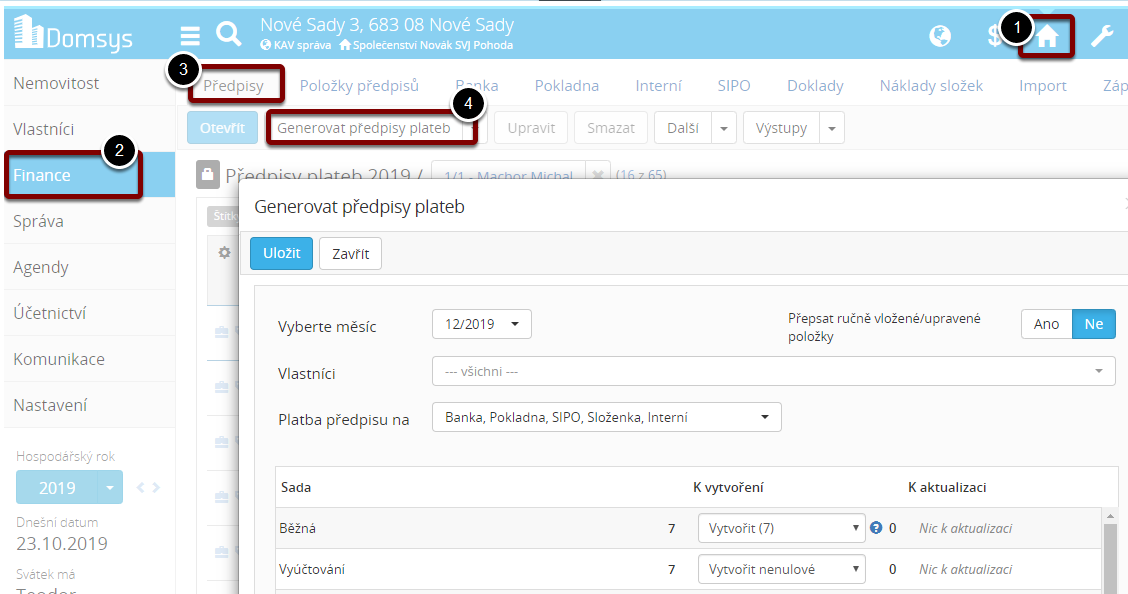
Vyberte měsíc (či více předpisů), v kterém chcete předpisy generovat (automaticky se nabízí nový, aktuální měsíc). Můžete upřesnit, pro které vlastníky/nájemce mají být předpisy generovány, případně zúžit výběr jen na ty, kteří platí předpisy požadovaným typem účtu. Systém sám zkontroluje, zda již předpisy v daném měsíci existují a dá na výběr, zda chcete chybějící vytvořit a zda chcete existující aktualizovat. Při aktualizaci si můžete vybrat zda chcete aktualizovat jen ty, které ještě nebyly uhrazeny, nebo zda chcete aktualizovat i ty, které již mají připárovanou platbu - toto nastavíte ve spodní tabulce pro každou sadu samostatně. Pokud již existující předpis jste ručně upravovali, můžete nastavit, zda se má aktualizací předpisů změnit i ručně upravované položky předpisu.
TIP: Aplikace Domsys umí přegenerovat předpisy i v případě, že mají připárovanou platbu. Je-li původní výše předpisu 5000Kč a je plně uhrazen 5000Kč, mohou nastat tři situace. Aktualizací bude výsledný předpis stejný, bude tedy uhrazen také 5000Kč. Bude-li výsledný předpis po přegenerování menší, bude uhrazen do výše nového předpisu (např. 4500Kč) a zbylých 500Kč zůstane na kontě jako přeplatek. Bude-li nový předpis na vyšší částku (např. 5500Kč), bude tento předpis uhrazen jen do původní výše 5000Kč (i v případě, že by na kontě byly prostředky). Uhrazení zbývajících 500Kč zajistí správce dle okolností.
Upozornění: Předpis vzniká dle nastavení platných v daný okamžik. Změníte-li jakkoli nastavení, předpis zůstává nezměněn do chvíle, než jej přegenerujete. Nemění se vám sám za vašimi zády.
V nastavení nemovitosti lze upřesnit parametry pro generování předpisů jako jsou např.:
- zaokrouhlení
- předpisy pro první a poslední necelou periodu
- zahrnutí nulových řádků
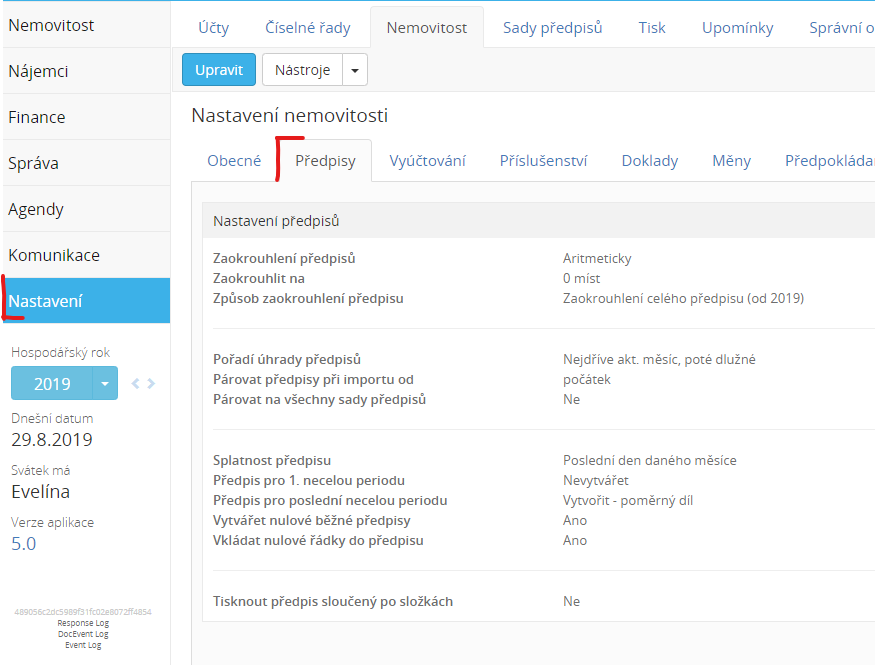
Zaokrouhlení po řádcích do 2019 - zaokrouhlí se jednotlivé řádky předpisu. Vhodné pro neplátce DPH. U plátců zaokrouhlení bude přičteno k částce DPH zaokrouhlovaného řádku.
Zaokrouhlení po řádcích (od 2019) - zaokrouhlí se jednotlivé řádky. U plátců ze zaokrouhlení bude vypočteno DPH a základ a přičteno k předepsaným částkám na řádku
Zaokrouhlení celého předpisu (od 2019) - zaokrouhlen bude celý předpis a vytvořen samostatný řádek s částkou zaokrouhlení. U plátců na zaokrouhlení bude vytvořen samostatný řádek s příp. vypočteným základem a DPH. Sazba DPH se řídí nejvyšší předepsanou částkou.

Automatické generování předpisů
Nastavením automatického generování za Vás Domsys vytvoří předpisy automaticky. Automatické generování probíhá v ranních hodinách 1. den v měsíci. Má svůj význam především ve chvíli, kdy provádíte denní import transakcí z banky.
Generování pro každého platného vlastníka/nájemce proběhne pro jeden měsíc následující po měsíci s předpisy. Generování proběhne maximálně pro následující kalendářní měsíc. Příklad: Generování dne 1.2. vygeneruje nanejvýš březnový předpis.
Automatické generování nastavíte v modulu Nemovitost-Nastavení-Nemovitost-Předpisy
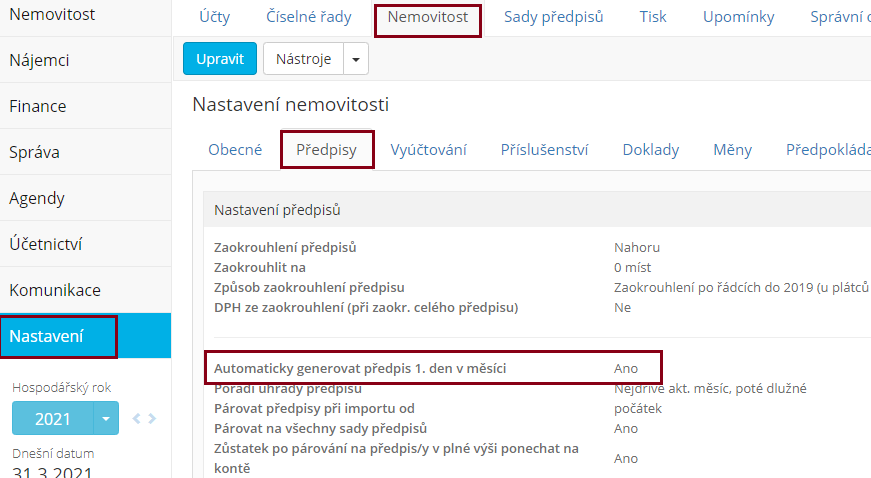
Hromadné generování předpisů
Předpisy lze generovat hromadně pro více nemovitostí jedním kliknutím. Hromadně lze generovat předpisy pro nemovitosti správce Modul Správce->Správce->Další->Hromadné generování předpisů nebo pro nemovitosti vybraného zákazníka Modul CRM->CRM->Nemovitost->Další->Hromadné generování předpisů.
Generovat lze pro všechny nemovitosti nebo jen vybrané, kdy nejdříve označíme nemovitosti (pomocí Ctrl).
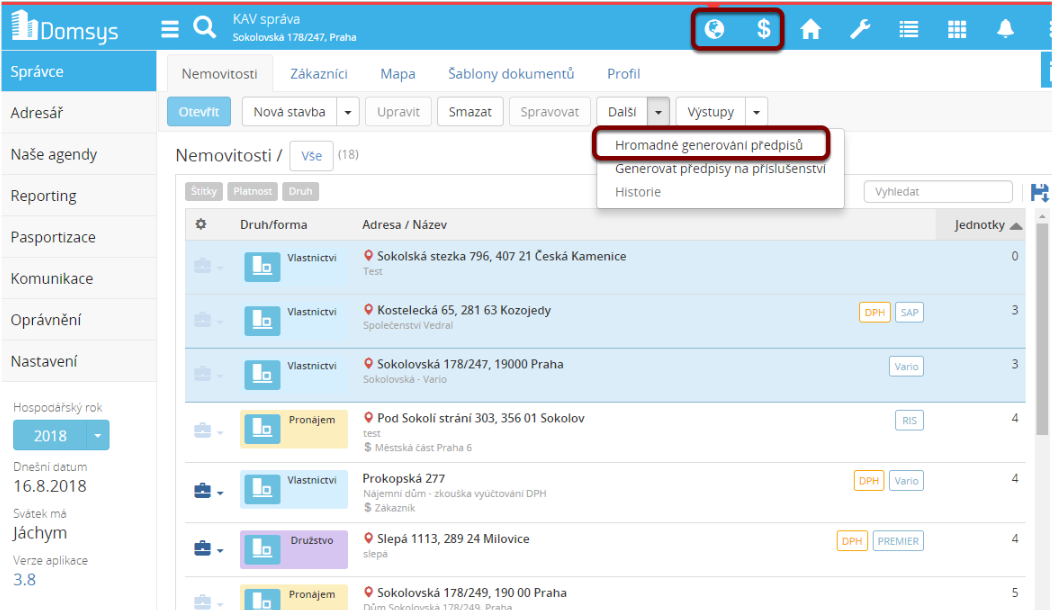
Splatnost předpisu
Splatnost předpisu nastavíte pro konkrétní nemovitost v Nastavení->záložka Nemovitost->Předpisy. Takto nastavená splatnost platí pro všechny nově vytvářené předpisy v konkrétní nemovitosti. Na tomto místě můžete změnit i další nastavení související s předpisy.
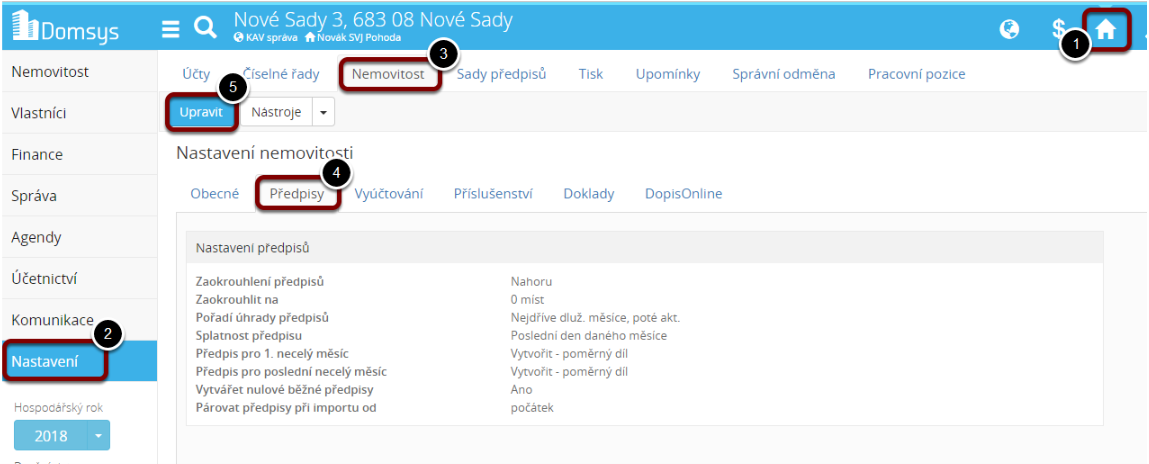
Chcete-li konkrétnímu vlastníkovi/nájemci nastavit splatnost jinou, pak v nabídce Vlastníci/Nájemci->Vlastníci/Nájemci použijte na požadovaném vlastníkovi/nájemci tlačítko Upravit a splatnost nastavte na záložce Ostatní.
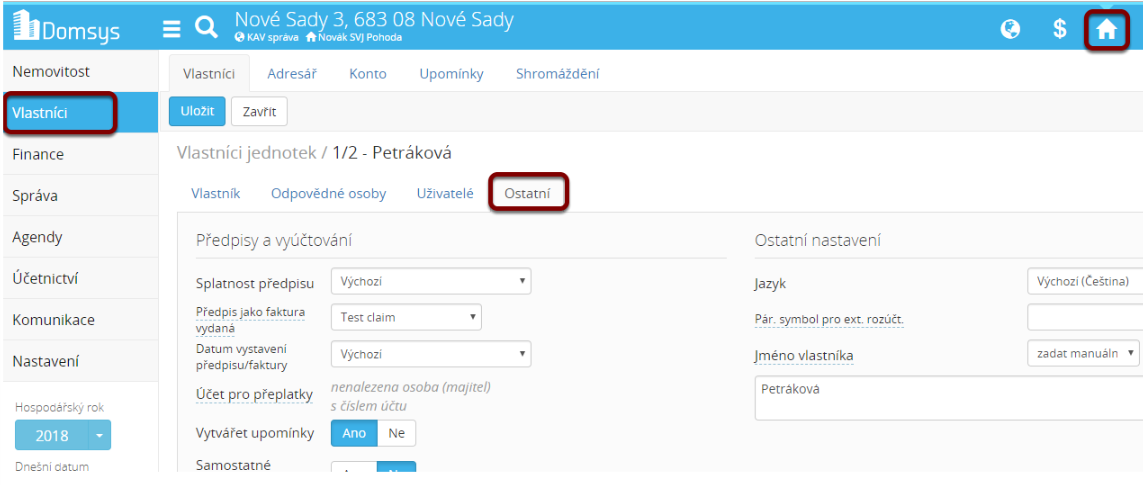
Úpravy předpisů
Přegenerování předpisu
Použijete-li Generovat předpis plateb, zvolíte požadovaný měsíc a zvolíte co se má stát s již existujícími předpisy vybraných vlastníků/nájemců - Aktualizovat, pak Domsys předpisy přepočítá dle aktuálního nastavení složek předpisů u vlastníků/nájemců. Lze také určit, zda se mají změnit ručně upravené řádky v existujících předpisech.
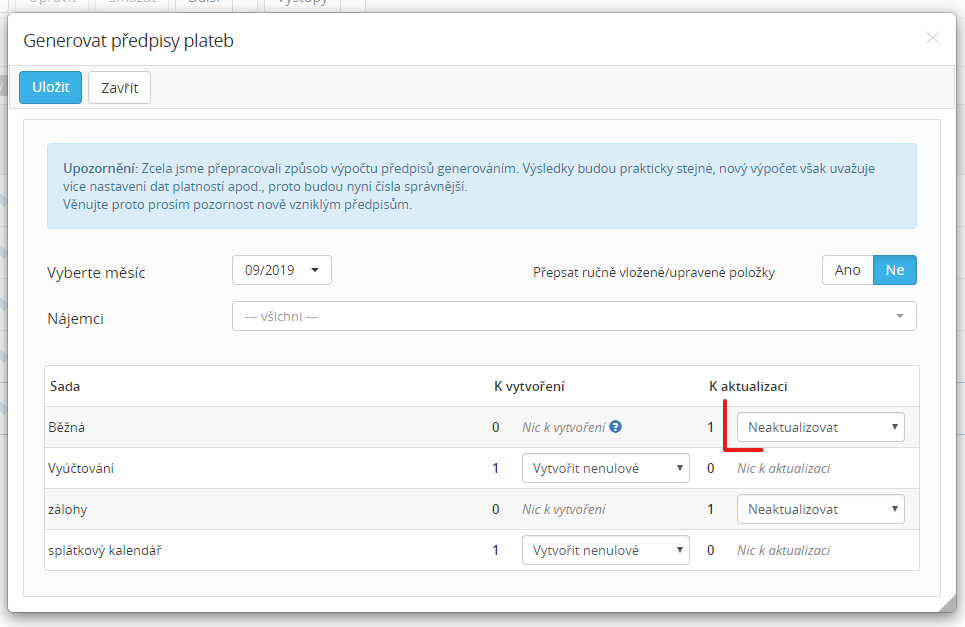
Přegenerování předpisu můžete udělat jen u vybraného předpisu a to pomocí pravého tlačítka myši nebo po rozkliknutí předpisu v nabídce Další.
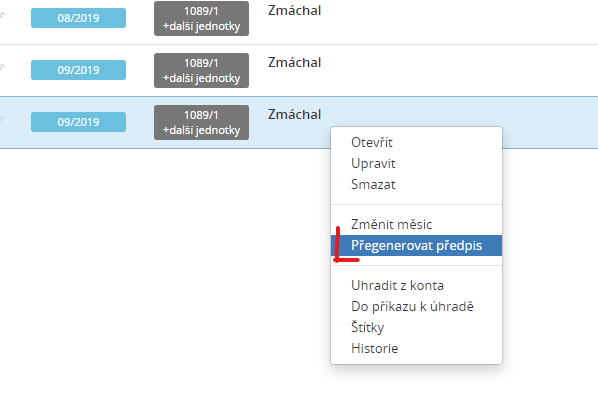
Ruční úprava řádků předpisu
Potřebujete-li ručně v konkrétním předpisu plateb upravit výši částek jednotlivých předepsaných složek předpisu či upravit seznam předepsaných složek předpisu, použijte Otevřít (naleznete také v nabídce pravého tlačítka myši). Vybraný řádek předpisu upravíte pomocí nabídky Akce. Je-li údaj takto upraven, je označen ikonou znázorňující úpravu.Upozornění: takovéto ruční úpravy nezůstanou zachovány při pozdějším přegenerování předpisů plateb, protože generování předpisů použije pro výpočet předpisu výhradně jen nastavení složek předpisu.
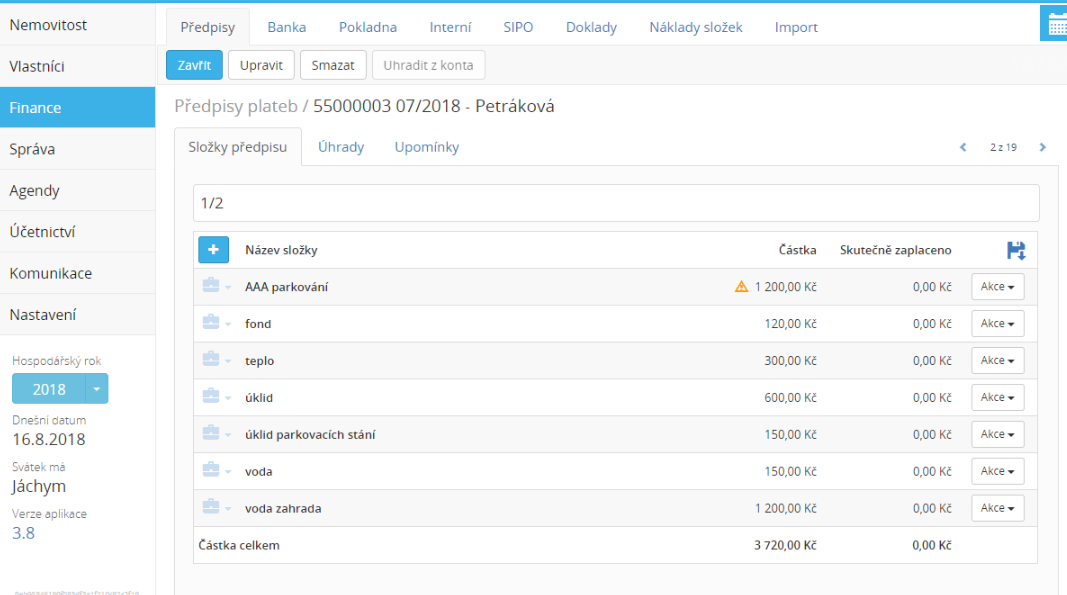
Změna údajů o předpisu
Pomocí tlačítka Upravit (také v nabídce pravého tlačítka myši) je možné provést k vybranému předpisu či hromadně pro více předpisů tyto změny:
- změna splatnosti předpisu
- zařazení do jiné sady předpisů
- určení, že předpis nemá být zahrnut do výpočtu příslušenství (úroků a poplatků z prodlení)
- určení, předpis nemá být zahrnut do upomínek - po uložení je předpis označen informativní ikonou
- evidence řízení, do kterých je předpis zahrnut (exekuce, žaloba, soudní řízení atd.) - po uložení je předpis označen informativní ikonou
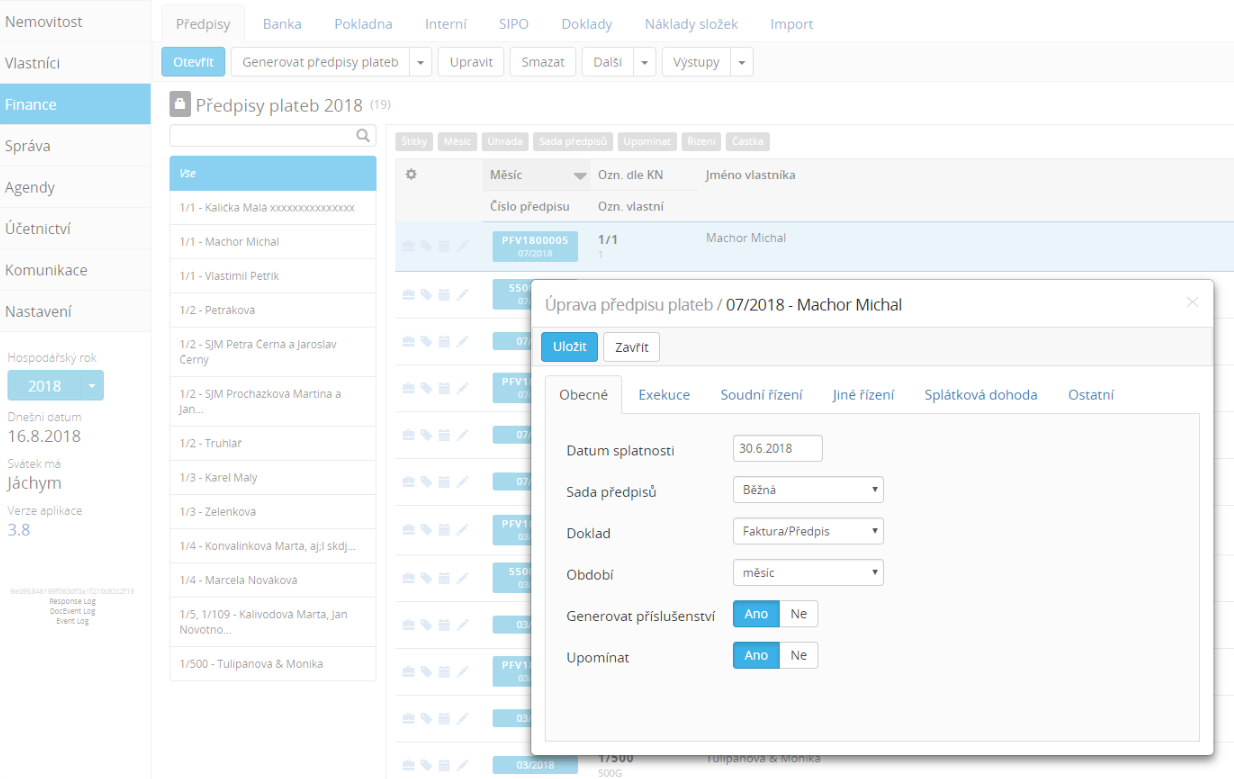
Změna periody předpisu - Každý předpis (ať ručně vytvořený nebo vygenerovaný) se skládá z požadovaných složek předpisu. Každá složka předpisu může mít výchoze nastavenu svou periodu=období (měsíční, čtvrtletní, pololetní, roční, jednorázově), zároveň lze každému vlastníkovi/nájemci nastavit jeho vlastní periodu složek pro vystavování předpisů - s tímto nastavením Domsys automaticky počítá. Chcete-li však na již vytvořených předpisech periodu změnit a to:1. lze změnit období pro konkrétní předepsanou složku v předpisu - po otevření předpisu (Finance-Předpisy, na vybraném předpisu použijte Otevřít)2. lze změnit období celého předpisu - v úpravě předpisu (Finance-Předpisy, na vybraných předpisech použijte Upravit)
Změna měsíce předpisu - pro výjimečné případy lze na vybraném předpisu změnit měsíc, pro který je určen. Tuto změnu provedete pomocí nabídky Další či pravého tlačítka myši.
Filtrování, vyhledávání a výstupy
Předpisy lze filtrovat pomocí šedých filtrů, dle vlastníka/nájemce nebo vyhledávat v poli Vyhledat.
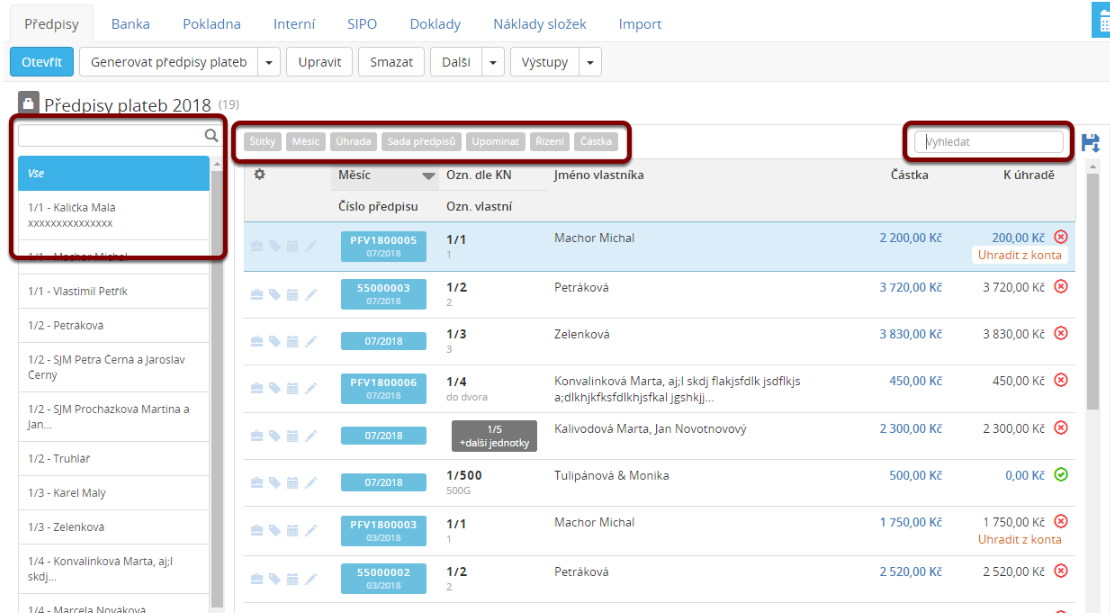
Použijete-li nabídku Další nebo klávesu F7, je k dispozici přehled celkových měsíčních předpisů za nemovitost, který lze exportovat do PDF či XLS pomocí ikony diskety.
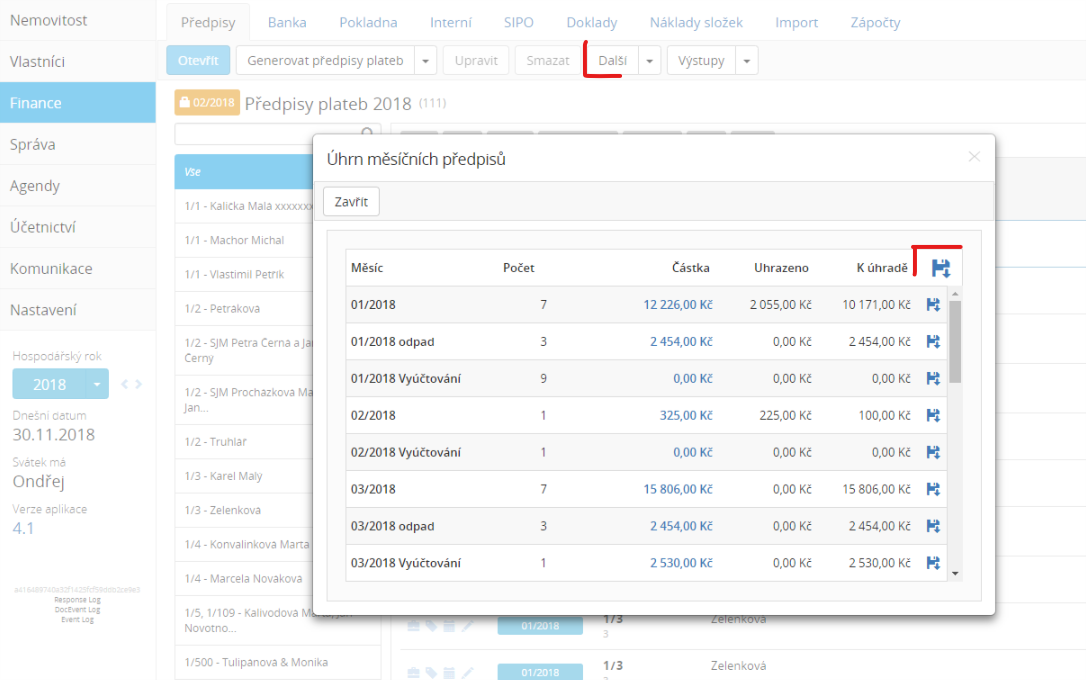
V nabídce Výstupy naleznete výstupy související s předpisy.
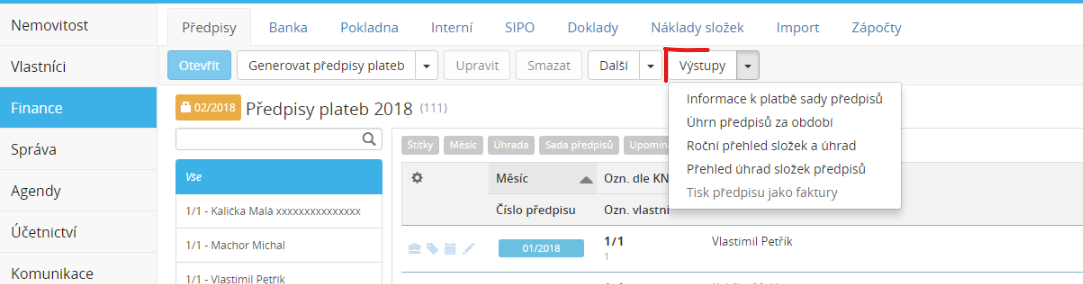
Nastavení složky předpisů pro konkrétního vlastníka/nájemce
V aplikaci Domsys má předpisy přidělené k úhradě vlastník/nájemce (v nájemním domě). Předpisy tvoříme automaticky dle globálního nastavení složek, zadaných individualit u jednotek či u vlastníka.
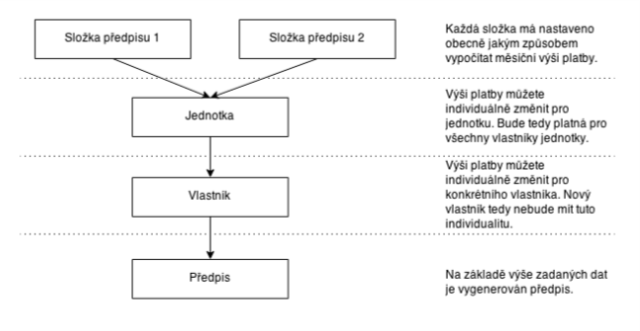
Při zadávání individuálního nastavení platby za složku si dobře rozmyslete, zda individuální nastavení souvisí s jednotkou (její polohou a vlastnostmi) a je tedy individualita platná pro všechny budoucí vlastníky, nebo zda se jedná o individualitu spojenou s vlastníkem (například výše zálohy na vodu). Takovou individualitu zadejte k vlastníkovi, protože nový vlastník dostane automaticky vytvořený předpis dle obecných pravidel (tedy z provedeného nastavení složky v Nemovitost->Složky předpisu).
Tento přístup minimalizuje chyby v předpisech, protože při zadávání nového vlastníka nemusíte řešit, zda má nějaké slevy, zda platí výtah atd. Po zadání nového vlastníka je tedy aplikace schopna automaticky vypočítat předpis.
(tip: přehled nastavení složek pro jednotlivé vlastníky/nájemníky naleznete v Nemovitost->Složky předpisu-> vybranou složku předpisu rozklikněte a na druhé záložce Souhrnný přehled – na tomto místě lze oba způsoby individuálního nastavení výpočtu složky měnit pomocí Akce)
Individuální nastavení složky pro jednotku
Modul NEMOVITOST->Nemovitost->Jednotky->Otevřít Detail->Složky předpisu - dále kliknutím na Akce (nebo pravým tlačítkem) vyberete Individuální nastavení složky pro jednotku. (volbu individuálního nastavení pro jednotku naleznete také u konkrétního vlastníka/nájemce (viz. níže v Individuální nastavení složky pro vlastníka/nájemce)
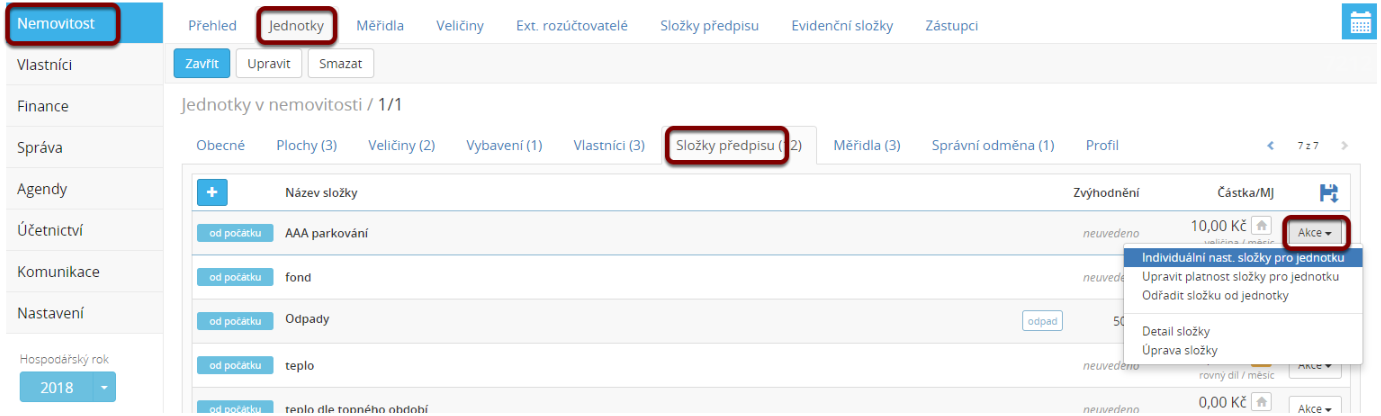
U jednotky lze individuálně nastavit způsob výpočtu částky vybrané složky a to buď:
- Nenastaveno - zůstává částka nastavená ve složce předpisu
- Konečná částka – toto nastavení znamená, že je potřeba do individuálního nastavení složky zadat do časové osy konečná částka. Částka bude zadána do měsíce, od kterého bude platná. Před takto nastavenou částkou má přednost jen individuální nastavení pro konkrétního vlastníka/nájemce jednotky (pro vlastníka/nájemce nastavení provedete v nabídce Vlastníci/Nájemci a po otevření vybraného, nastavíte částku pro konkrétní složku předpisu)
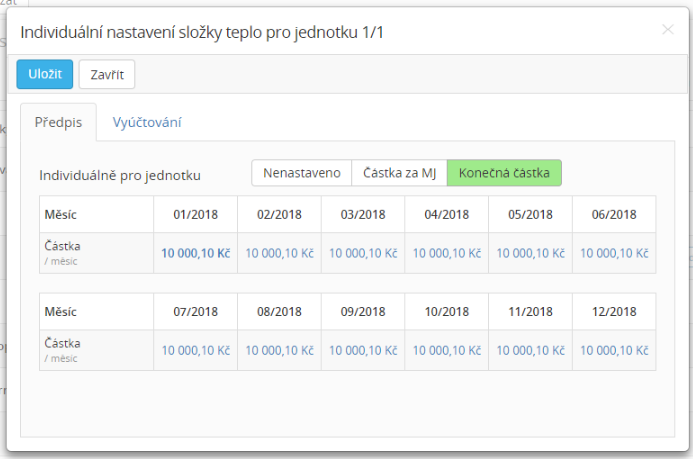
Hromadně můžete na vybraných jednotkách nastavit, zda částka předpisu bude převzata z výchozího nastavení pro nemovitost nebo budou částky nastaveny individuálně pro jednotky. Například si můžete vyfiltrovat jednotky v prvním patře. Tyto jednotky označíte CTRL+A a dáte pravé tlačítko myši, kde vyberete Individuální nastavení složky pro jednotku, zvolíte potřebnou složku a určíte nastavení částky.
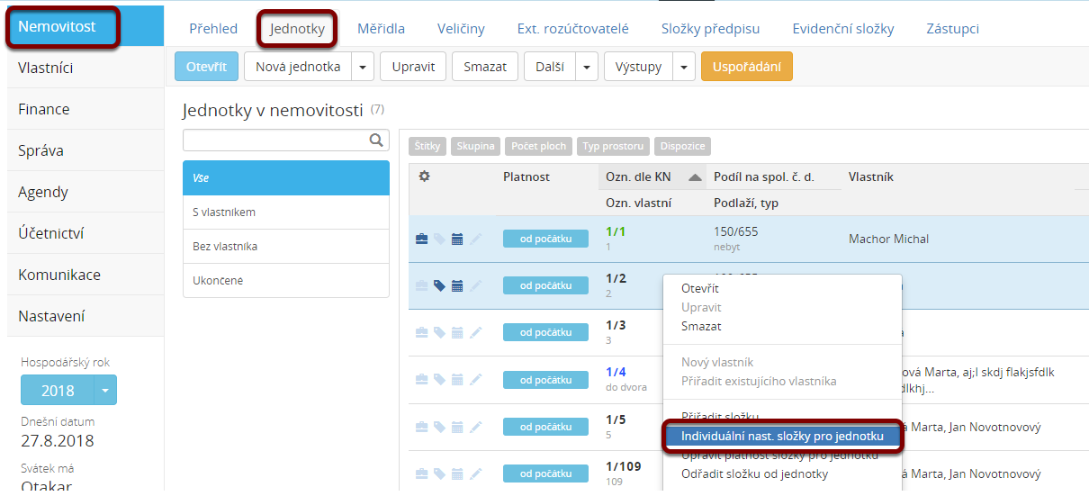
Individuální nastavení složky pro vlastníka/nájemce
Modul NEMOVITOST->Vlastníci/Nájemci->Vlastníci/Nájemci ->Otevřít Detail->Složky předpisu - dále kliknutím na Akce (nebo pravým tlačítkem) vyberete Individuální nastavení složky pro vlastníka.
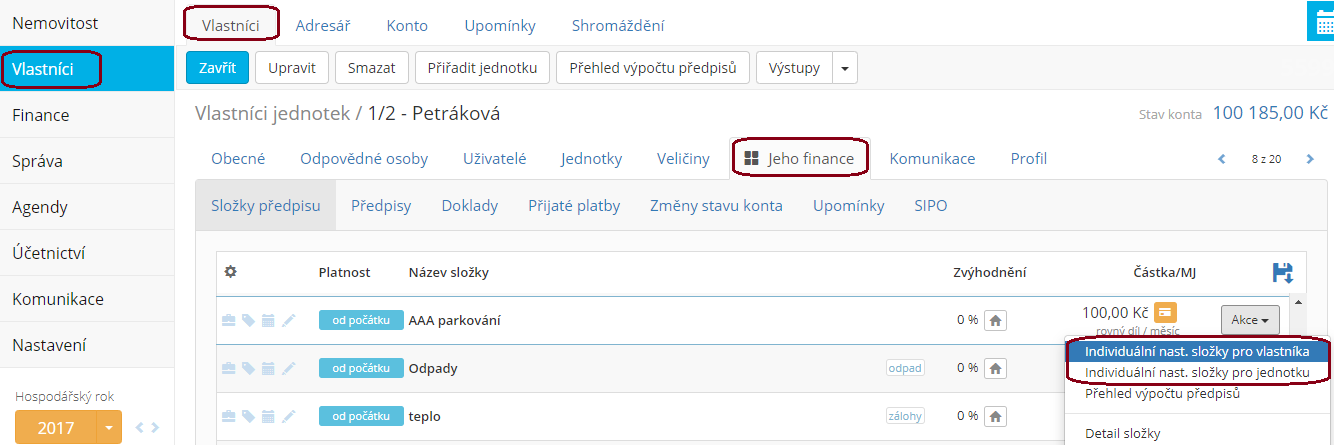
Na řádku složky předpisu měníme individuální nastavení pomocí nabídky Akce -> Individuální nast. Složky pro vlastníka. Zde zadáte částku do časové osy, která Vám umožní měnit nastavení částek v průběhu roku.
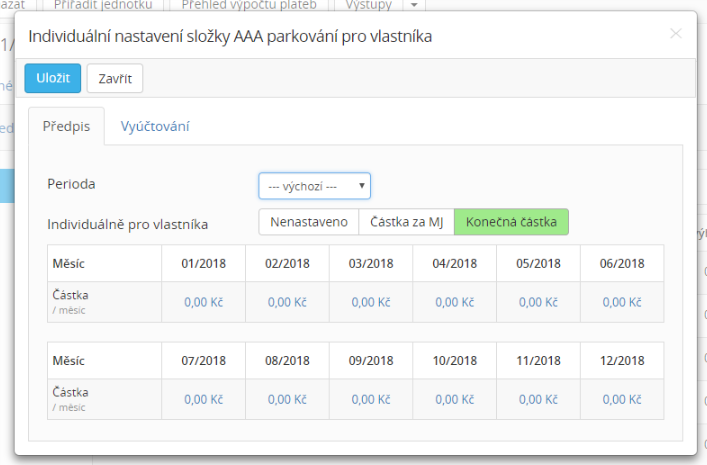
Záložka Předpis
Perioda
Lze nastavit periodu výpočtu předpisu přímo pro daného vlastníka/nájemníka, která je jiná než nastavená jako výchozí z nastavení nemovitosti. Perioda určuje měsíc, ve kterém bude předpis vytvořen (vždy je to první měsíc periody), z tohoto měsíce bude také vycházet částka předpisu, to znamená, že je potřeba nastavit Konečné částky a v časové ose upravit hodnoty v měsících tak, aby odpovídali generování předpisů (např. při použití periody čtvrtletní se vytvoří předpis na 1Q = předpis bude vytvořen v lednu a bude vycházet z částky uvedené v lednu, kde bude uvedená částka celkem za leden až březen).
Zvolte tedy periodu a vyberte měsíce, ve kterých budou předpisy vytvořeny.
Takto je potřeba upravit všechny složky předpisu, které mají mít stejnou periodu.
Perioda u nájemníka lze nastavit pouze pro složky předpisů, které nejsou nastaveny Vypočítat dle-Získat z nájemní smlouvy
Individuální nastavení částky
- Nenastaveno - zůstává částka nastavená ve složce předpisu
- Částka za MJ - zadá se do časové osy částka/MJ, kterou bude přepočítána složka předpisu pro zvoleného vlastníka/nájemníka. Částka bude zadána do měsíce, od kterého bude platná.
- Konečná částka - zadá se do časové osy konečná částka pro zvoleného vlastníka/nájemníka. Částka bude zadána do měsíce, od kterého bude platná.
V záložce Vyúčtování můžete ovlivnit rozúčtování formou zvýhodnění (slevy).
Příklad č. 1: Platba za výtah je pro celý dům 10Kč/m2 podlahové plochy. Jednotky v přízemí mají dle domluvy slevu 50%. Naším úkolem je tedy ponížit zálohy na polovinu a také zajistit, že do vyúčtování jim bude počítána sleva 50%. Jelikož se jedná o specifickou vlastnost jednotky díky její poloze, zadáme individuální natavení pro jednotku. V záložce Předpis nastavíme Nenastaveno a zadáme do časové osy částku 5Kč. Tím jsme 10Kč/m2 upravili pro danou jednotku na 5Kč/m2. V záložce Vyúčtování části zadáme zvýhodnění 50%, které bude uplatněno ve vyúčtování. Zda % zvýhodnění ovlivní pouze konečné vyúčtování nebo také způsob výpočtu částky předpisu složky, to určíte volbou Aplikovat zvýhodnění na předpisy.
Příklad č. 2: Historicky mají vlastníci různě vysoké zálohy na studenou vodu, které nelze obecně popsat např. sazbou na jednu osobu. Jelikož se jedná o individuální cenu týkající se konkrétního vlastníka, zadáme Individuální nastavení složky pro vlastníka. V záložce Předpis vybereme Konečná částka (protože potřebujeme zadat výslednou částku) a zadáme do časové osy částku např. 241Kč.
Změny provedené v nastavení složek předpisu nemají žádný vliv na již vytvořené předpisy. Je-li potřeba, aby v předpisech byla změna zaznamenána, je nutné předpisy opětovně generovat.
Kontrola výpočtů předpisů plateb
Po zadání všech složek a individuálních nastavení je vhodné provést kontrolu, zda bude aplikace počítat předpisy tak, jak zamýšlíte.
Kontrolu provedete snadno pro vlastníka tak, že otevřeteModul NEMOVITOST->Vlastníci->Vlastníci
Na vybraném vlastníkovi stiskněte pravé tlačítko a vyberte Přehled výpočtu předpisů (tento přehled je také k dispozici po rozkliknutí vlastníka/nájemce).
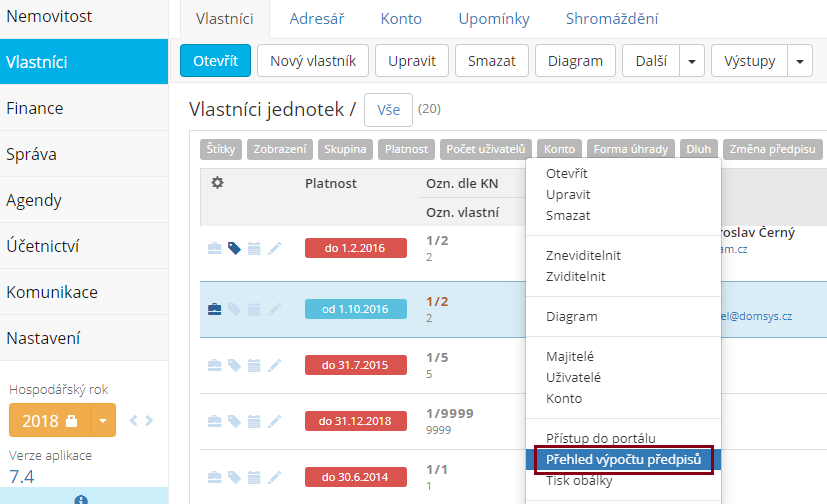
Zobrazí se tabulka, která zobrazuje částky, které aplikace dopočítala dle vašeho zadání. Kliknutím na částku se zobrazí její rozpad na jednotlivé složky.
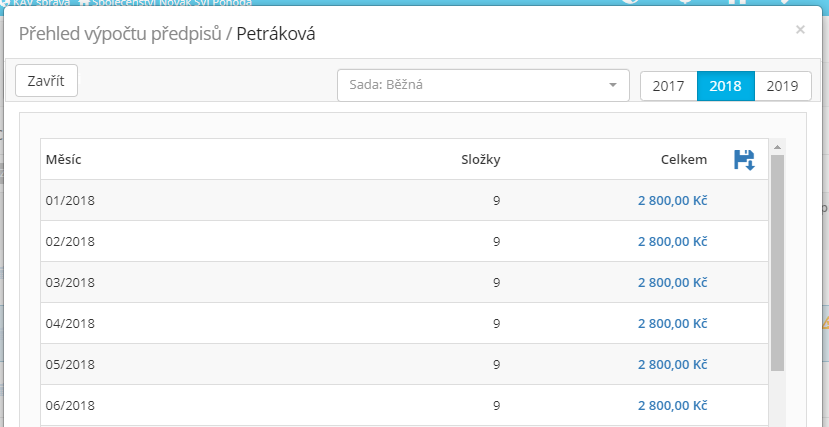
Předpis s DPH (nastavení)
Tento manuál Vás provede nastavením pro vytvoření předpisů s DPH. Nastavení lze provést pro jednotlivé nemovitosti nebo pro konkrétního zákazníka, kterému jsou nemovitosti přiřazeny. Přiřazené nemovitosti zákazníkovi jsou automaticky plátci či neplátci DPH dle nastavení zákazníka.
1. Nastavení nemovitosti
modul Správce->Správce->Nemovitosti
Při založení nové nemovitosti (tlačítko Nová stavba/Nový pozemek) či v úpravě nemovitosti (tlačítko Upravit) je potřeba nastavit nemovitost jako Plátce DPH.
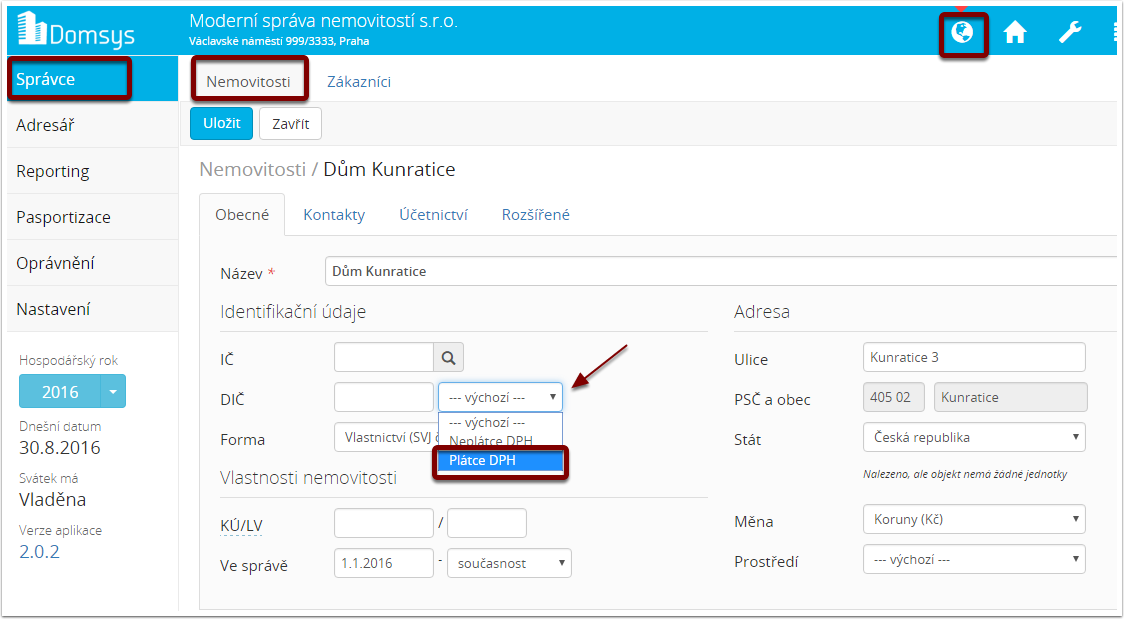
2. Nastavení zákazníka
modul Správce->Správce->Zákazníci
K čemu zákazník slouží? V článku Správa domu jednoho majitele naleznete potřebné informace.
Při založení novéno zákazníka (tlačítko Nový zákazník) či v úpravě zákazníka (tlačítko Upravit) je potřeba nastavit zákazníka jako Plátce DPH.
Přiřazené nemovitosti zákazníkovi jsou automaticky plátci či neplátci DPH dle nastavení zákazníka.
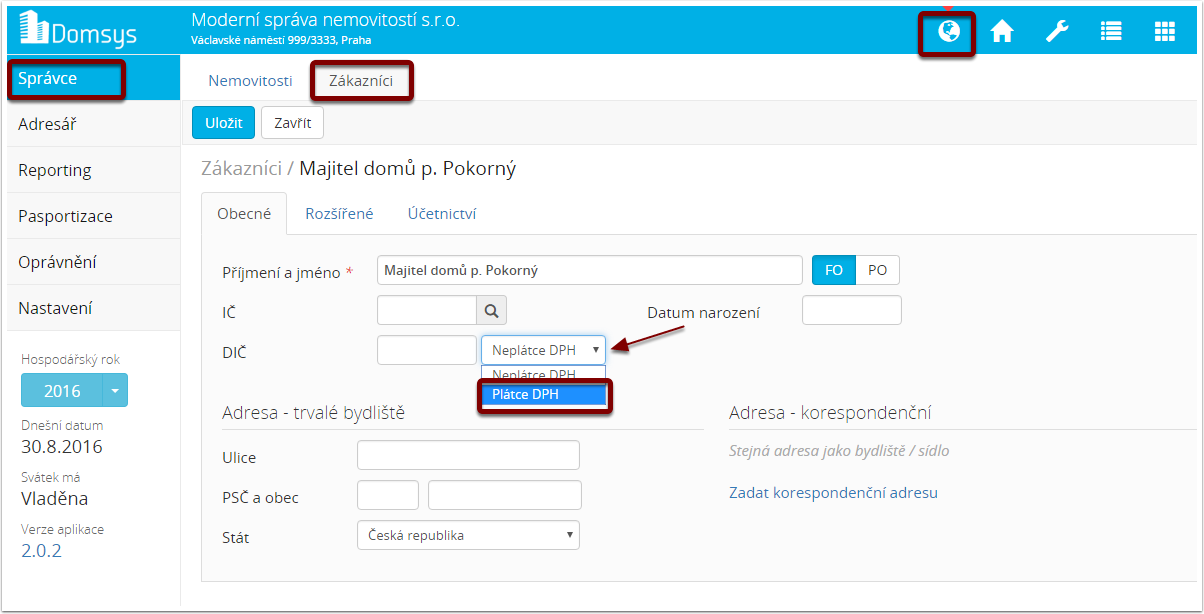
Nastavení složky předpisu
modul Nemovitost->Nemovitost->Složky předpisu
Při založení nové složky předpisu (tlačítko Nová složka) či v úpravě složky (tlačítko Upravit) je potřeba nastavit záložku DPH. Zde nastavíte jakým způsobem má být DPH počítáno v předpisech. Částky zadané do nastavení složky předpisu se uvádí vždy bez DPH.
Vyberte Režim DPH (1):
Není předmětem - v předpisu nebude DPH počítáno.
Dle protistrany - v předpisu bude DPH počítáno dle nastavení nájemce/vlastníka, na kterém je potřeba nastavit Uplatnit DPH Ano/Ne.
Vždy použít - v předpisu bude DPH počítáno vždy.
Pokud použijete Dle protistrany či Vždy použít, je nutno určit sazbu DPH (2).
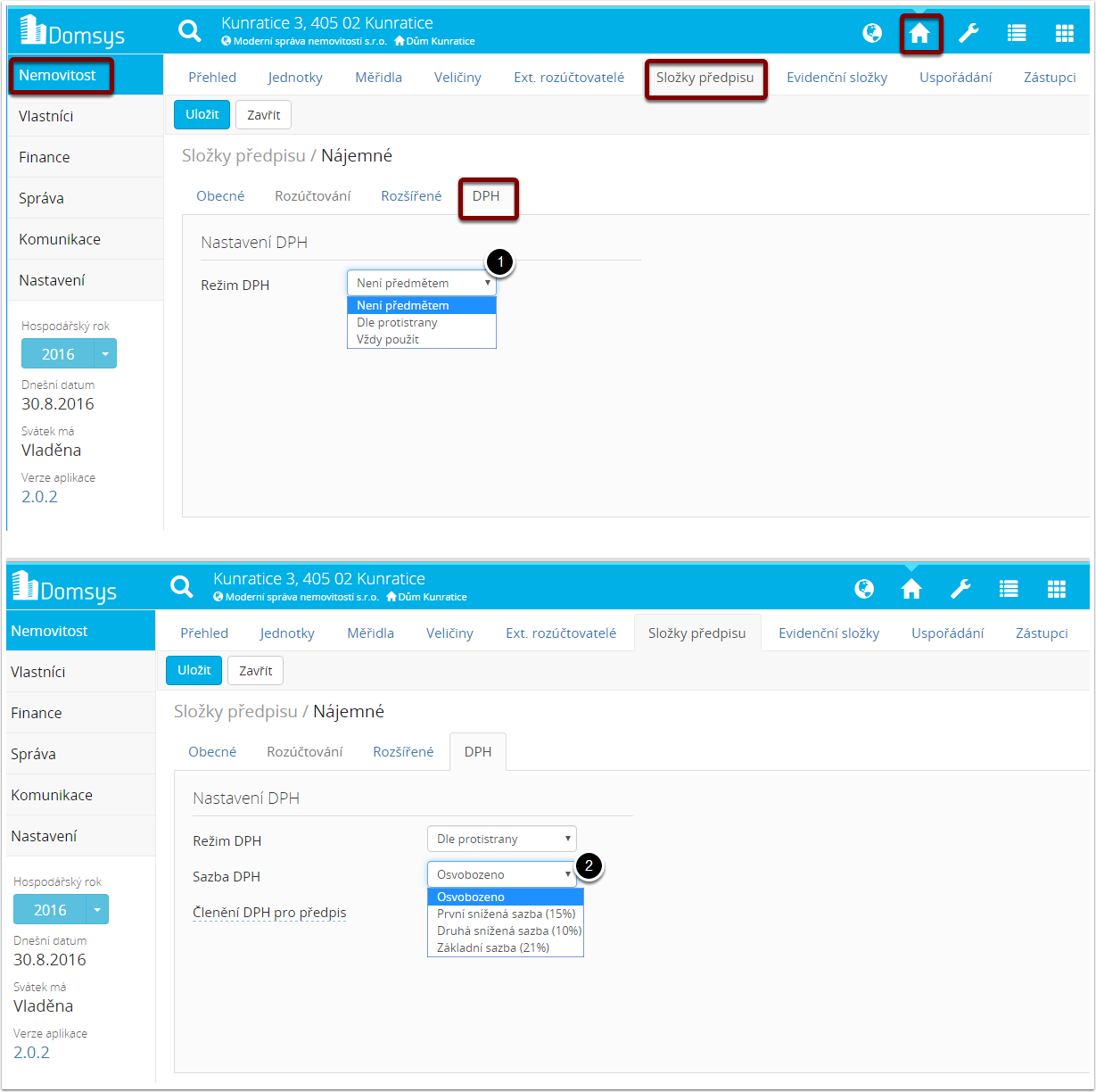
Nastavení nájemce/vlastníka
modul Nemovitost->Nájemci/Vlastníci->Nájemci/Vlastníci
Při založení nového nájemce/vlastníka (tlačítko Nový nájemce/Nový vlastník) či v úpravě nájemce/vlastníka (tlačítko Upravit), je potřeba nastavit vztah k dph na kolonce Uplatnit DPH